Google kort: Hvernig á að finna hnit fyrir staðsetningu

Sjáðu hvernig þú getur fundið hnitin fyrir hvaða stað sem er í heiminum í Google kortum fyrir Android, Windows og iPadOS.
Play Store Google er sannarlega hafsjór af forritum sem hægt er að nýta til að hlaða niður og setja upp forrit í Android tækinu þínu. Hins vegar er það heldur ekki laust við villur , og það er ein, sérstaklega, sem leyfir þér ekki að setja upp forrit á tækinu þínu. Þessi villukóði: 910 getur komið upp vegna lélegrar tengingar, skemmdra tímabundinna skráa eða hvers kyns annars vandamáls. Hér eru helstu lagfæringar til að leysa Google Play villukóða 910 í Android tækinu þínu:
Skref til að laga Google Play villukóða 910 á Android
Aðferð 1: Hreinsaðu skyndiminni og önnur gögn.
Fyrsta aðferðin sem þarf að nota til að leysa Google Play villukóða 910 á Android er að hreinsa skyndiminni og gögn Google Play Store. Þessi upplausn hefur reynst áhrifarík fyrir mörg vandamál sem tengjast Google Play Store eins og villukóða 963 . Skyndiminnisgögnin sem eru geymd í Android tæki eyða ekki aðeins plássi heldur þegar þau verða skrifuð aftur og aftur, sem gæti valdið skemmdum skrám.
Skref 1 : Pikkaðu á stillingartáknið símans og veldu 'Forrit og tilkynningar.'
Skref 2 : Pikkaðu síðan á 'Sjá öll forrit.'
Skref 3 : Bankaðu nú á 'Google Play Store' af listanum yfir uppsett forrit.
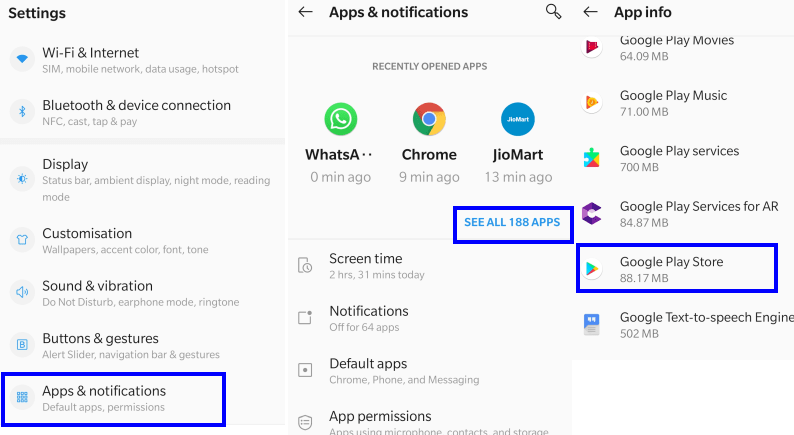
Skref 4 : Næst skaltu smella á 'Geymsla og skyndiminni'.
Skref 5 : Bankaðu hér á Hreinsa skyndiminni.
Skref 6 : Að lokum, pikkaðu á Hreinsa geymslu táknið og ef þú færð staðfestingarbeiðni skaltu smella á OK.
Athugið: Ofangreind skref munu endurstilla Google Play Store og eyða öllum vistuðum stillingum, stillingum, sögu og öllu öðru sem er vistað. Hins vegar verður ekkert núverandi forrit fjarlægt og mun virka eins. Þessa aðferð er einnig hægt að nota fyrir villu í niðurhali í bið í Play Store .
Aðferð 2: Bættu við Google reikningi.
Næsta upplausn til að leysa Google Play villukóðann 910 á Android er að fjarlægja Google reikninginn og bæta honum við aftur. Þetta mun fjarlægja allar frávik og byrja upp á nýtt. Til að framkvæma þetta ferli skaltu fylgja þessum skrefum:
Skref 1: Pikkaðu á til að opna stillingarvalmyndina og veldu Reikningar.
Skref 2: Næst skaltu smella á sjálfgefna Google reikninginn sem þú notaðir til að skrá þig inn.
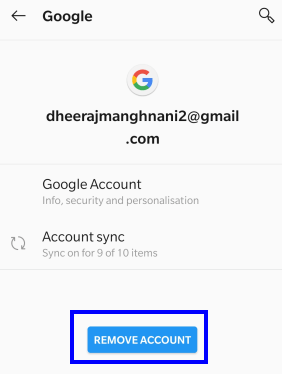
Skref 3: Að lokum, bankaðu á Fjarlægja reikning hnappinn og smelltu á fjarlægja reikning ef þú færð hvetja.
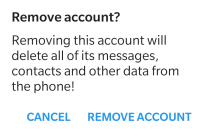
Þetta mun fjarlægja sjálfgefna Google reikninginn þinn úr tækinu þínu. Neðangreind skref munu aðstoða þig við að bæta við Google reikningnum. En ef þú ert leiður á Google Play Store og vilt nota aðra valkosti, smelltu á þennan hlekk.
Skref 4: Bankaðu á Stillingar og farðu í Accounts og bankaðu á Bæta við reikningi.
Skref 5: Veldu Google á listanum og sláðu inn auðkenningarskilríki eins og pinna, lykilorð eða líffræðileg tölfræði.
Skref 6: Síðasta skrefið er að slá inn Google reikningsskilríkin þín og bíða eftir að Google netþjónar staðfesti þau. Reikningnum þínum verður bætt við samstundis og þú getur opnað Play Store.
Reyndu nú að setja upp hvaða forrit sem er á tækinu þínu til að athuga hvort Play Store birtir enn villukóðann 901.
Aðferð 3: Hreinsaðu Google Service Framework Cache.
Google hefur innrætt marga ferla og þjónustu í Android stýrikerfinu og einn af þeim mikilvægu er Google Service Framework. Þessi þjónusta er notuð til að uppfæra foruppsett Google forrit. Þetta er til að hreinsa skyndiminni og fjarlægja öll skemmd eða óæskileg gögn sem tengjast þessari þjónustu. Þegar því er lokið mun vandamálið með Google Play villukóða 910 á Android leysast og þú munt geta uppfært og sett upp ný forrit. Það eru mörg önnur svipuð ráð og brellur. Skrefin til að ná þessu eru:
Skref 1 : Bankaðu á og opnaðu stillingar farsímans þíns og veldu 'Forrit og tilkynningar.'
Skref 2: Veldu 'Sjá öll forrit' og smelltu á 'Upplýsingar um forrit.'
Skref 3 : Næst skaltu smella á þriggja punkta valmyndartáknið efst í hægra horninu og velja Sýna kerfi.
Skref 4 : Skrunaðu niður þar til þú finnur 'Google Services Framework' og bankaðu á hann.
Skref 5 : Finndu og veldu 'Geymsla og skyndiminni'.
Skref 6 : Að lokum, bankaðu á Hreinsa skyndiminni.
Opnaðu Google Play Store og athugaðu hvort þú getir sett upp einhver app úr Play Store.
Aðferð 4: Taktu út SD kort.
Það hafa verið nokkrar skýrslur á ýmsum vettvangi þar sem Google Play villukóðinn 910 á Android hefur verið tengdur við SD-kortið í tækinu þínu. Einfalda lausnin er að fjarlægja SD-kortið og athuga hvort vandamálið sé viðvarandi. Það er engin þörf á að fjarlægja SD-kortið úr farsímanum þínum líkamlega, en í staðinn býður Google upp á möguleika til að aftengja það, sem væri eins gott og að fjarlægja það. Seinna geturðu fest það aftur til að fá aðgang að SD kortinu. Einnig er mælt með þessari aðferð fyrir villu 491 . Hér eru skrefin til að rjúfa tenginguna milli snjallsímans og SD-kortsins:
Skref 1 : Opnaðu Android Stillingar valmyndina og veldu Geymsla.
Skref 2 : Næst skaltu smella á eject táknið við hliðina á SD kortinu.
Skref 3 : Athugaðu Google Play Store og reyndu að setja upp app.
Skref 4 : Að lokum, smelltu aftur á SD-kortið og veldu síðan Mount úr leiðbeiningunum til að fá aftur aðgang að SD-kortinu.
Lokaorðið um skref til að laga Google Play villukóða 910 á Android
Skrefin sem nefnd eru hér að ofan munu hjálpa til við að laga Google Play villukóða 910 á Android. Ef þetta hjálpar ekki, þá tel ég að fullkomið kerfissnið sé nauðsynlegt til að endurheimta í verksmiðjustillingar. Taktu öryggisafrit af gögnunum þínum áður en þú reynir að endurstilla snjallsímann þinn.
Fylgstu með okkur á samfélagsmiðlum - Facebook, Twitter, LinkedIn og YouTube. Fyrir allar fyrirspurnir eða ábendingar, vinsamlegast láttu okkur vita í athugasemdahlutanum hér að neðan. Við viljum gjarnan snúa aftur til þín með lausn. Við birtum reglulega ábendingar og brellur ásamt svörum við algengum vandamálum sem tengjast tækni
Sjáðu hvernig þú getur fundið hnitin fyrir hvaða stað sem er í heiminum í Google kortum fyrir Android, Windows og iPadOS.
Hvernig á að hætta að sjá staðsetningarskilaboðin í Chrome á Android, Windows 10 eða iPad.
Sjáðu hvaða skref á að fylgja til að fá aðgang að og eyða Google kortaefninu þínu. Svona á að eyða gömlum kortum.
Samsung Galaxy S24 heldur áfram arfleifð Samsung í nýsköpun og býður notendum upp á óaðfinnanlegt viðmót með auknum eiginleikum. Meðal margra þess
Samsung Galaxy S24 serían af snjallsímum, með flottri hönnun og öflugum eiginleikum, er vinsæll kostur fyrir notendur sem vilja Android í toppstandi
Hér eru nokkur forrit sem þú getur prófað til að hjálpa þér að ljúka áramótaheitinu þínu með hjálp Android tækisins.
Komdu í veg fyrir að Google visti allar framtíðarupptökur með því að fylgja nokkrum einföldum skrefum. Ef þú heldur að Google hafi þegar vistað eitthvað, sjáðu hvernig þú getur eytt hljóðunum þínum.
Galaxy S24, nýjasti flaggskipssnjallsíminn frá Samsung, hefur enn og aftur hækkað grettistaki fyrir farsímatækni. Með nýjustu eiginleikum sínum, töfrandi
Uppgötvaðu hvað símskeyti eru og hvernig þau eru frábrugðin hópum.
Ítarleg leiðarvísir með skjámyndum um hvernig á að stilla sjálfgefna heimasíðu í Google Chrome skjáborði eða farsímaútgáfum.








